Hur man ändrar storlek på videor för Instagram för att passa det erforderliga bildförhållandet
Att lägga upp på sociala medier är relativt enkelt när du har en enhet för att fånga video av bra kvalitet. Särskilt på Instagram, där du kan vara en omedelbar skapare, behöver du bara lägga upp videor utrustade med det sociala nätverkets bildförhållande efter att ha ändrat storlek på videor för Instagram. Instagram har etablerat en filstorleksbegränsning som kan vara ett mindre problem om du producerar videor med stora filstorlekar. För att undvika denna situation ger den här artikeln 5 enkla sätt att hjälpa dig att ändra storlek på videor för Instagram och ladda upp innehåll med god kvalitet.
Guidelista
Det erforderliga bildförhållandet för Instagram Story, Feed och IGTV Det bästa sättet att ändra storlek på videor för Instagram på Windows/Mac Hur man ändrar storlek på video för Instagram med standardfunktionen 3 Resizer-appar för att ändra storlek på videor för Instagram på Android/iPhone Vanliga frågor om hur man ändrar storlek på videor för InstagramDet erforderliga bildförhållandet för Instagram Story, Feed och IGTV
Om du är en Instagram-älskare skulle du veta att appen har olika ställen att lägga upp innehåll i den. Och dessa platser att lägga upp videor på Instagram har olika tillåten varaktighet, bildförhållanden och storlekar. Så för att säga upp, låt oss diskutera de fyra typerna av videoposter på Instagram och deras specifikation, vilket hjälper dig att ändra storlek på videor för Instagram.
1. Mata
Den första och främsta typen av inlägg på Instagram är flödet, där de flesta lägger upp sina bilder och videor för sina vänner att se. Du kan använda mellan 9:16 och 4:5 för stående eller liggande videor. Videopixlar bör vara från 600 × 1067p till maximalt 1080 × 1080p. Videorna ska vara 3 till flera sekunder långa.
2. Berättelse
Den andra är Story-delen av Instagram. Människor använder oftast detta om de vill att inlägget ska försvinna efter 24 timmar. Det enda tillåtna bildförhållandet för videon är 9:16, med maximala pixlar på 1080 × 1920p. Videon kan vara 15 sekunder lång; den kommer dock automatiskt att dela upp den om den överskrider den fasta varaktigheten.
3. IGTV
IGTV är en av de senaste nya funktionerna på Instagram. Den tillåter en 10-minuters video och erbjuder två bildförhållanden: Vertikal är 9:16, Horisontell är 16:9. Det är samma 1080 × 1920p som den förstnämnda. Så du kan ändra storlek på videor för Instagram till dessa två storlekar.
4. Rullar
Instagram-rullarna är precis som TikTok-appen. Du kan scrolla ner och titta på roliga videor utan avbrott. Bildförhållandet är 9:16, med den rekommenderade storleken på 1080 × 1920p. Du kan lägga upp en 60 sekunder lång video här.
Det bästa sättet att ändra storlek på videor för Instagram på Windows/Mac
Om du använder en bärbar dator eller dator för att redigera Instagram är den här delen för dig. Det rekommenderas att använda ett professionellt verktyg för att ändra storlek på videor för Instagram. Tycka om AnyRec Video Converter, en videoresizer med kraftfulla verktyg för att ändra storlek, redigera och förbättra videor för Instagram. Den här programvaran låter dig styra storleken du vill ha på din video och avslutar jobbet omedelbart. Med AnyRec Video Converter kommer dina vänner på Instagram att se din kreativitet genom videorna du lägger upp.

Ändra storlek på videofiler i valfritt format för Instagram och håll hög kvalitet.
Drivs av AI-teknik för att förbättra videoupplösningen.
Erbjud redigeringsverktyg som att applicera effekter, trimma, klippa och mer,
50 gånger snabbare hastighet på att ändra storlek på videofiler för Instagram-inlägg.
100% Säker
100% Säker
Steg 1.Ladda ner programvaran från den officiella webbplatsen och starta den på din enhet. Klicka på knappen "Lägg till" i mitten av rutan och välj videon du vill ändra storlek på för Instagram.

Steg 2.Om du vill förbättra videofilen, klicka på "Redigera"-knappen, "Klipp ut"-knappen och "Palett"-knappen, så kommer du att kunna klippa och trimma. Välj önskat bildförhållande, och sedan kan du också dra gränslinjerna för att justera storleken ytterligare. Klicka sedan på "OK"-knappen för att spara ändringarna.

Steg 3.Gå tillbaka till huvudgränssnittet och välj en mapp, så är du redo att klicka på knappen Konvertera alla för att starta storleksändringsprocessen. För en 1 minut lång video kommer den att göras på några sekunder. Den valda mappen kommer att visas med den nyligen ändrade storleken på videon för Instagram.

100% Säker
100% Säker
Hur man ändrar storlek på video för Instagram med standardfunktionen
Om du inte spelar in videon via Instagram-appen ställs den automatiskt in i standardstorleken och följer andra inställningar för Instagram. Du behöver inte använda andra appar för att ändra storlek på videor för Instagram. Men om du spelar in en video från en DSLR eller inte inuti Instagram, kan du behöva ändra storlek på din video så att appen kan tillåta dig att göra inlägg på ditt konto. Andra tips för att enkelt ändra storlek och redigera video på Instagram:
◆ Håll din video kort, speciellt för Instagram Story och Feed. Det kommer att hålla videokvaliteten bra om du hoppar direkt in i det primära nyckelinnehållet.
◆ Lägg upp en video med möjlig upplösning för att undvika mycket låg kvalitet. Det kommer att hjälpa din video att vara representativ även om Instagram sänker dess kvalitet.
◆ Använd filter som är utrustade med videon. Det bör inte finnas några begränsningar när du vill producera kreativa videor. Men alla filter är inte tillämpliga. Välj vist.
3 Resizer-appar för att ändra storlek på videor för Instagram på Android/iPhone
I den här delen kan du också lära dig om tre videoomvandlare för Instagram på Android och iPhone. Du kan använda dem för att redigera och beskära dina videor för uppladdning på Instagram.
1. iMovie
iPhone-användare är bekanta med denna app. Det är en inbyggd app för Apple-produkter med avancerade verktyg för att ändra storlek på videor för Instagram. Du kan ändra storlek på videorna genom att ändra upplösning eller trimma start- och slutdelarna av filen. Eller kan du beskära videor på iMovie manuellt för att göra det lämpligt för Instagram.
- Fördelar
- Utskriftskvaliteten är utmärkt.
- Gester stöds.
- Nackdelar
- Gränssnittet är inte användarvänligt.
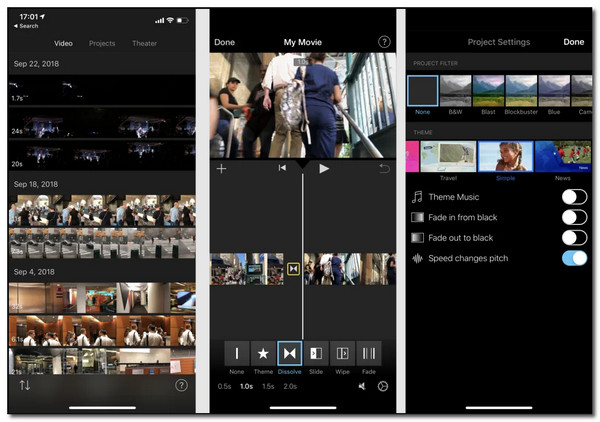
2. Video Slimmare
En video resizer för Instagram-inlägg som Video Slimmer är ett måste för Android- och iPhone-användare. Du kan ladda ner den gratis och få video i storlek med några få klick. Dessutom använder denna video resizer en codec optimizer som hjälper till att producera högkvalitativ video.
- Fördelar
- Stöd för batch-videostorleksändring.
- Stöd för olika videofilformat.
- Nackdelar
- Kräv att iPhone-användare köper appen.
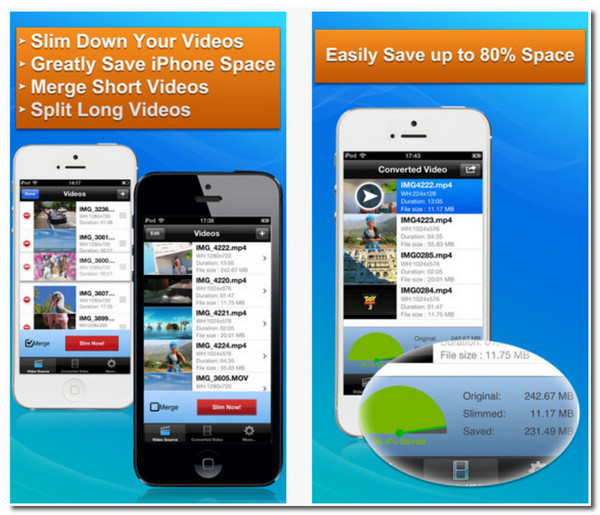
3. Videokompressor
En annan video resizer för Instagram som är kompatibel med Android- och iPhone-enheter. Det är lätt att använda och erbjuder de viktigaste verktygen för att ändra storlek på videor för Instagram. Det stödjer också komprimera videor till mindre storlekar. Dessutom låter det dig dela den ändrade storleken på videon direkt på dina sociala konton.
- Fördelar
- Gratis att använda viktiga funktioner.
- Det ger bra utskriftskvalitet.
- Nackdelar
- Ibland kraschar när du ändrar storlek på videor.
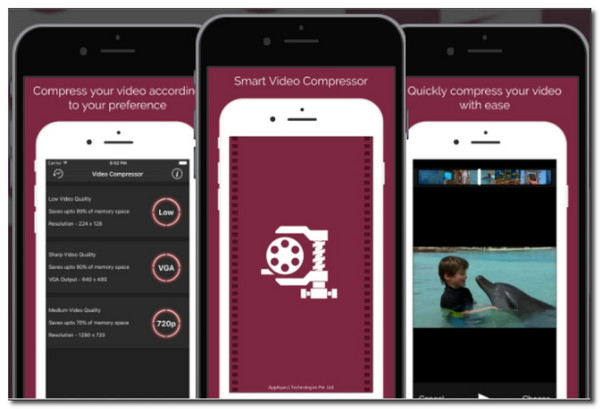
Vanliga frågor om hur man ändrar storlek på videor för Instagram
-
1. Vilka videofilformat stöder Instagram?
Instagram stöder MP4- och MOV-filformat, och videor med dessa filformat är de enda som får läggas upp på Instagram. Om du har en video som inte är MP4 eller MOV, använd AnyRec Video Converter för att konvertera den.
-
2. Vilken är den rekommenderade storleken för Instagram-videor?
Den rekommenderade storleken för Instagram-videor är 1080 × 1920p. Detta gäller för alla typer av inlägg på Instagram. Så det är bättre att ändra storlek på videor för Instagram till bildförhållandet 9:16.
-
3. Kan jag lägga upp horisontella videor på Instagram?
Ja. Det är möjligt att lägga upp en horisontellt orienterad video på IGTV-kanalen. Du måste dock komma ihåg att du måste ändra storlek på videor till vertikal för Instagram Story, Feed, etc.
Slutsats
Det är viktigt att ändra storlek på videor för Instagram eftersom det hjälper dig att ha en vackert upplagd video i ditt nyhetsflöde. Det är inte svårt att ändra storlek på videon med hjälp av AnyRec Video Converter eftersom det professionellt kommer att beskära och komprimera dina videofiler. Har du andra frågor? Vänligen kontakta oss nu.
100% Säker
100% Säker
